
Amazonプライム・ビデオの見方を徹底解説!スマホでもPCでも!
Contents[OPEN]
作品をダウンロードして視聴もできる
プライム・ビデオの良いところは、動画を端末にダウンロードできる点にあります。
例えば「飛行機での移動中に映画を見たい」と思う場合、ストリーミング再生しかできないとなると困ってしまいますよね。機内では電波が飛んでいないからです。
しかし事前に動画をダウンロードしておけば、その時の通信状態に関わらず映画やドラマを視聴することができます。
コンテンツのダウンロード方法は以下の通りです。
視聴したい動画を選択します。
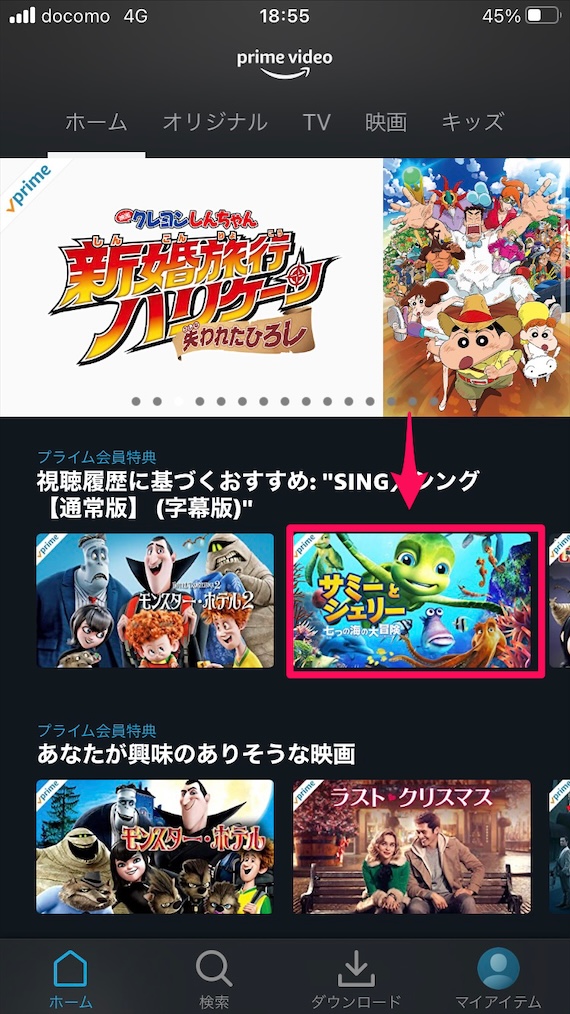
「ダウンロード」を選択します。
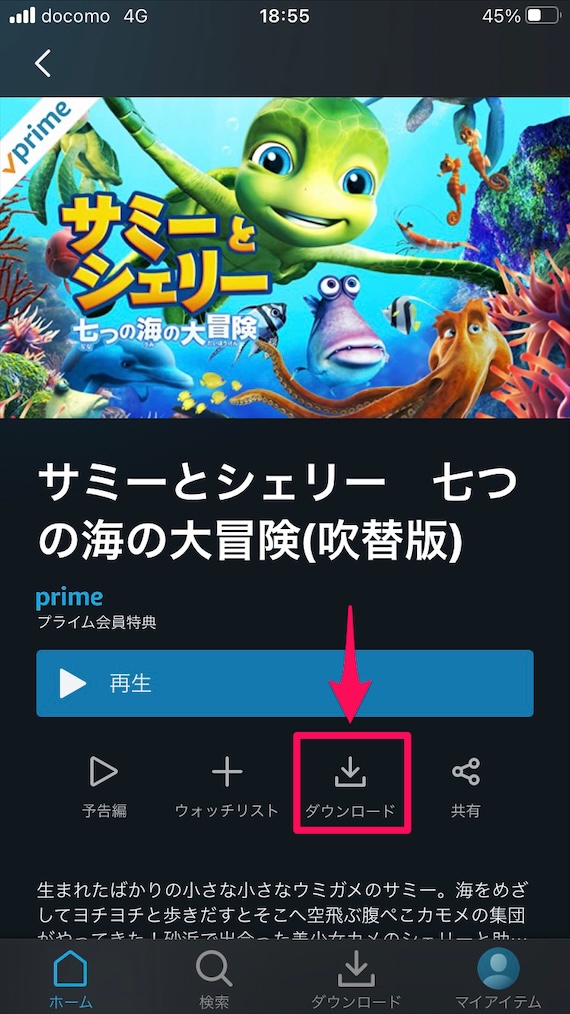
「ダウンロード」フォルダから視聴します。
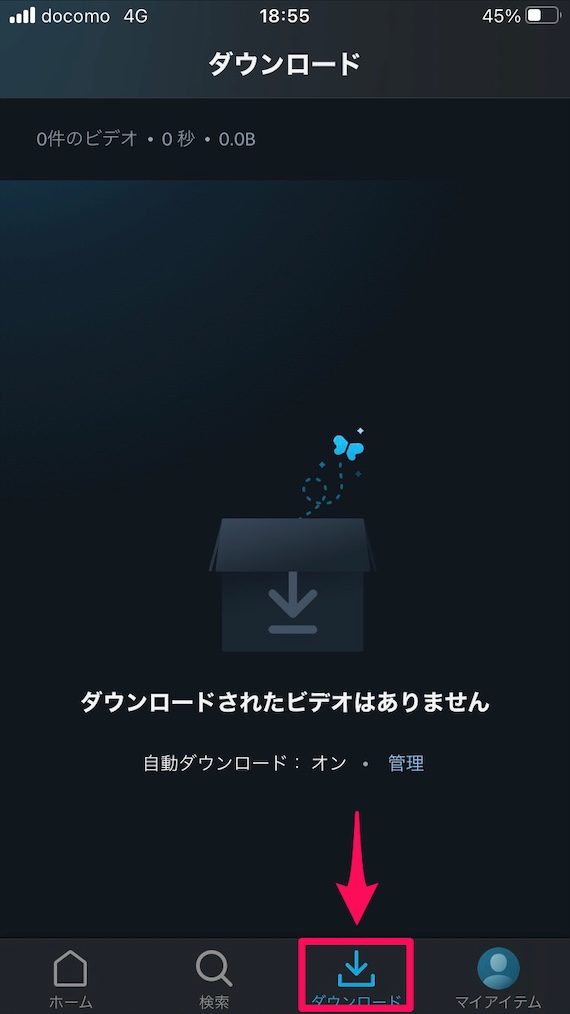
「データ使い放題」プランじゃない人は注意!
スマホでプライム・ビデオを見るときの注意点ですが、自分の通信プランをよく把握しておくようにしましょう。
「動画」という大きな容量のファイルを受け取ることになるので、頻繁に見るとかなりのデータ容量が消費されることになります。
「データ使い放題」プランでない場合、あっという間に容量を使い切ってしまうかもしれません。
ストリーミング再生でも、ダウンロードする場合も同様です。
対処法としては、Wi-Fiに接続できる環境で動画を端末にダウンロードしておくと、視聴する際にスマホのデータ通信を最小限に抑えられるかもしれません。
プライム・ビデオの見方(PC)
次に、パソコンでのプライム・ビデオの見方を紹介したいと思います。
パソコンで見る場合には、2通りの方法があります。
ブラウザを使って見る方法と、アプリを使って見る方法です。
それぞれ紹介してきます。
ブラウザにアクセスして視聴する
まず、ブラウザを使ってプライム・ビデオを視聴する方法です。
Microsoft edgeやGoogle Chromeなど、パソコンで日頃使っているブラウザを立ち上げます。
「Amazonプライム・ビデオ」と検索するとトップに出てくるサイトのリンクを押せば、ブラウザ版のプライムビデオのサイトに飛ぶことができるはずです。
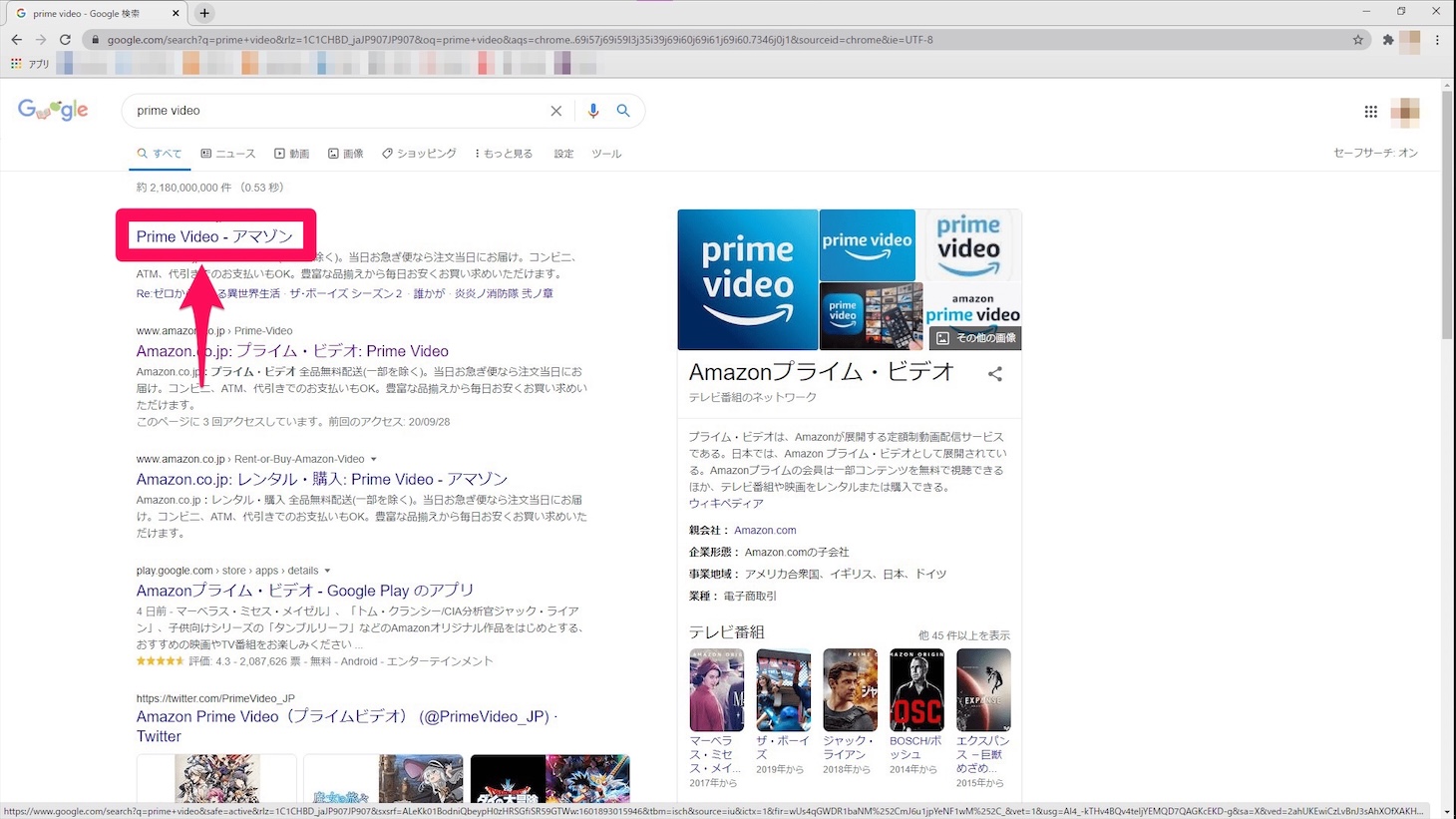
ホーム画面になります。
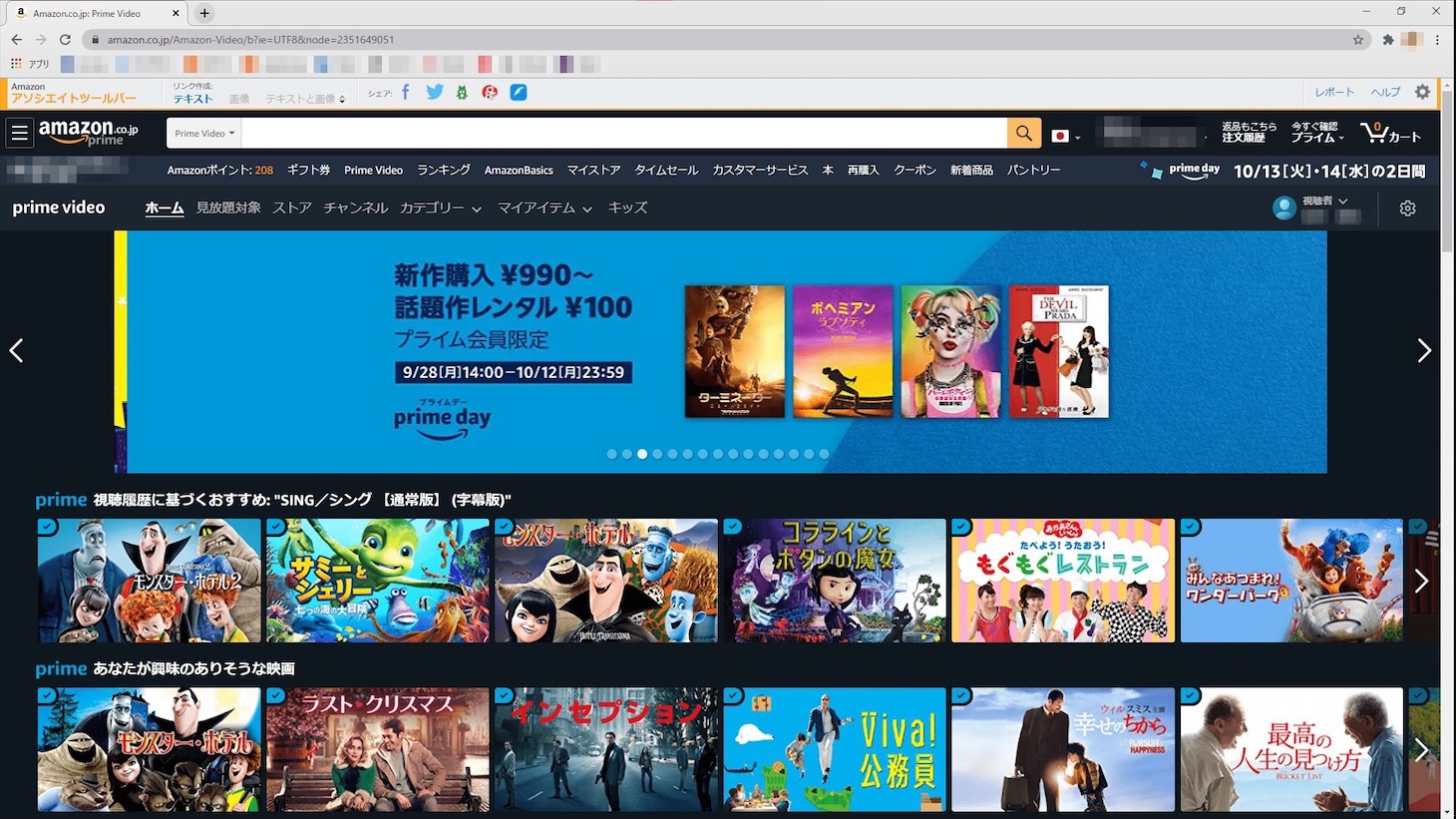
視聴したいコンテンツを選んで「今すぐ観る」や「ダウンロード」などの動作を選択しましょう。
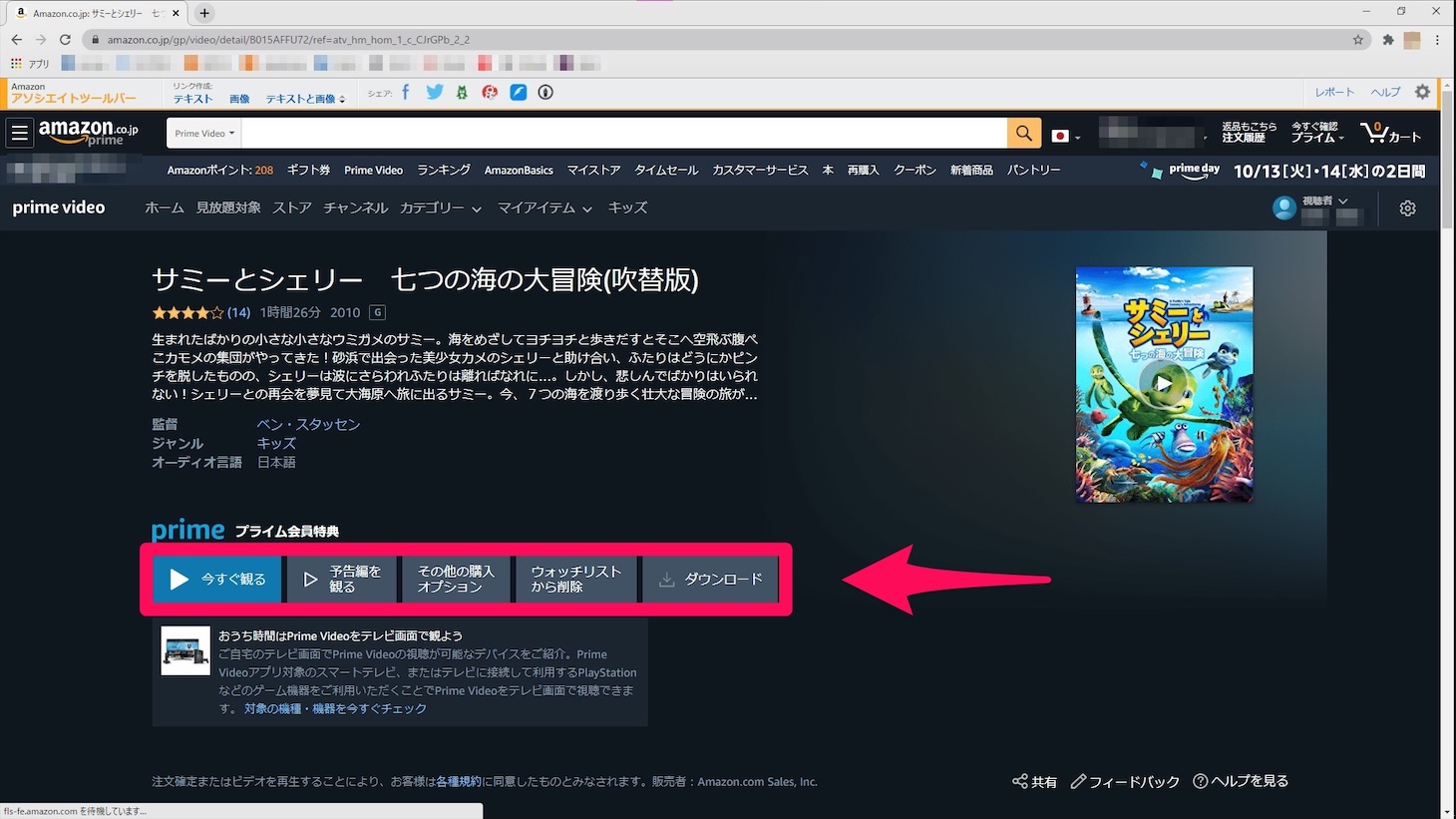
「Amazon Prime Video for Windows」アプリで視聴する
次に「Amazon Prime Video for Windows」というアプリを使ってビデオを見る方法を紹介したいと思います。
まず使っているパソコンで、「Amazon Prime Video for Windows」をダウンロードしましょう。
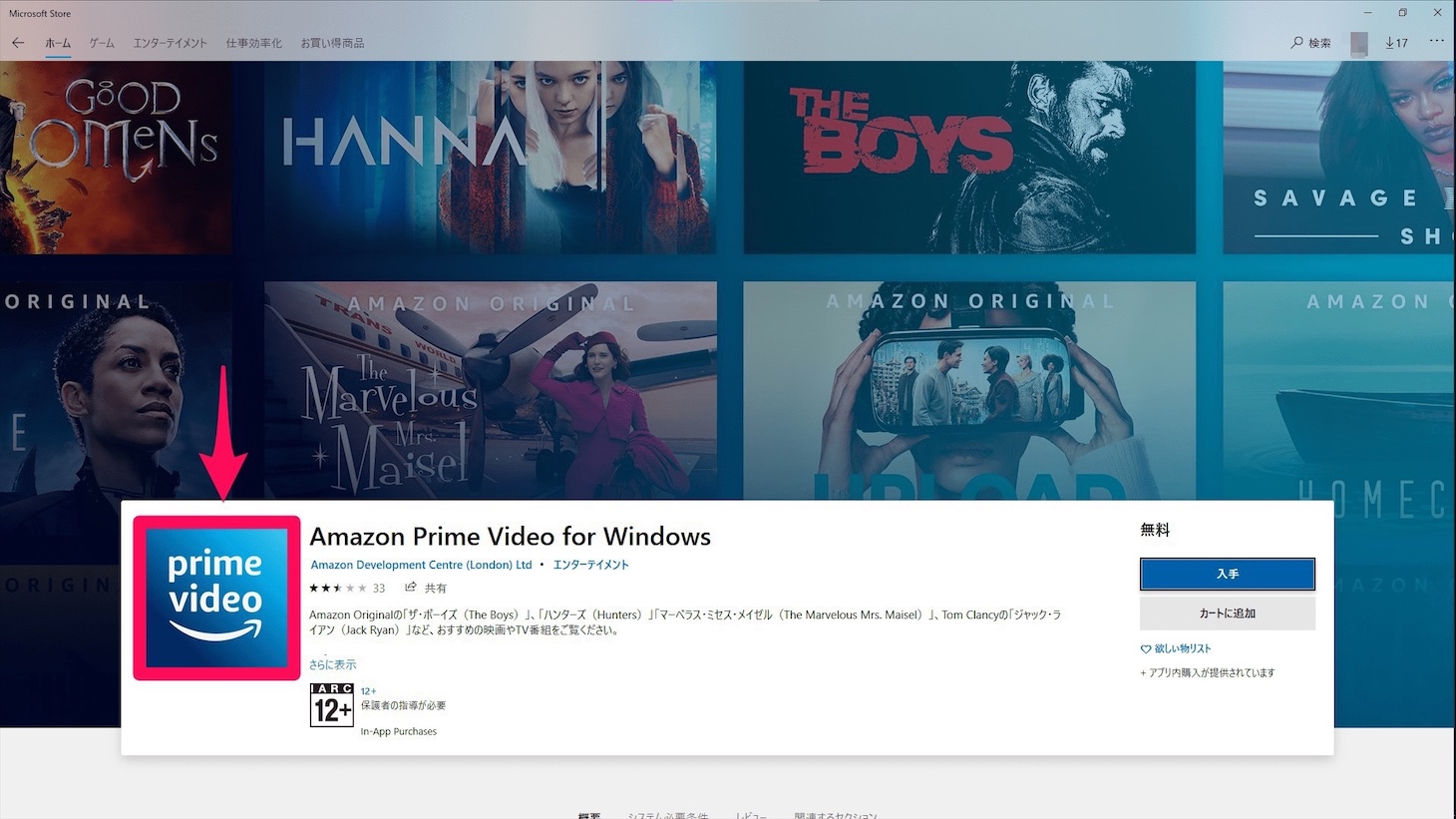
アプリを立ち上げるとログイン画面になるので、メールアドレスとパスワードを入力してログインします。
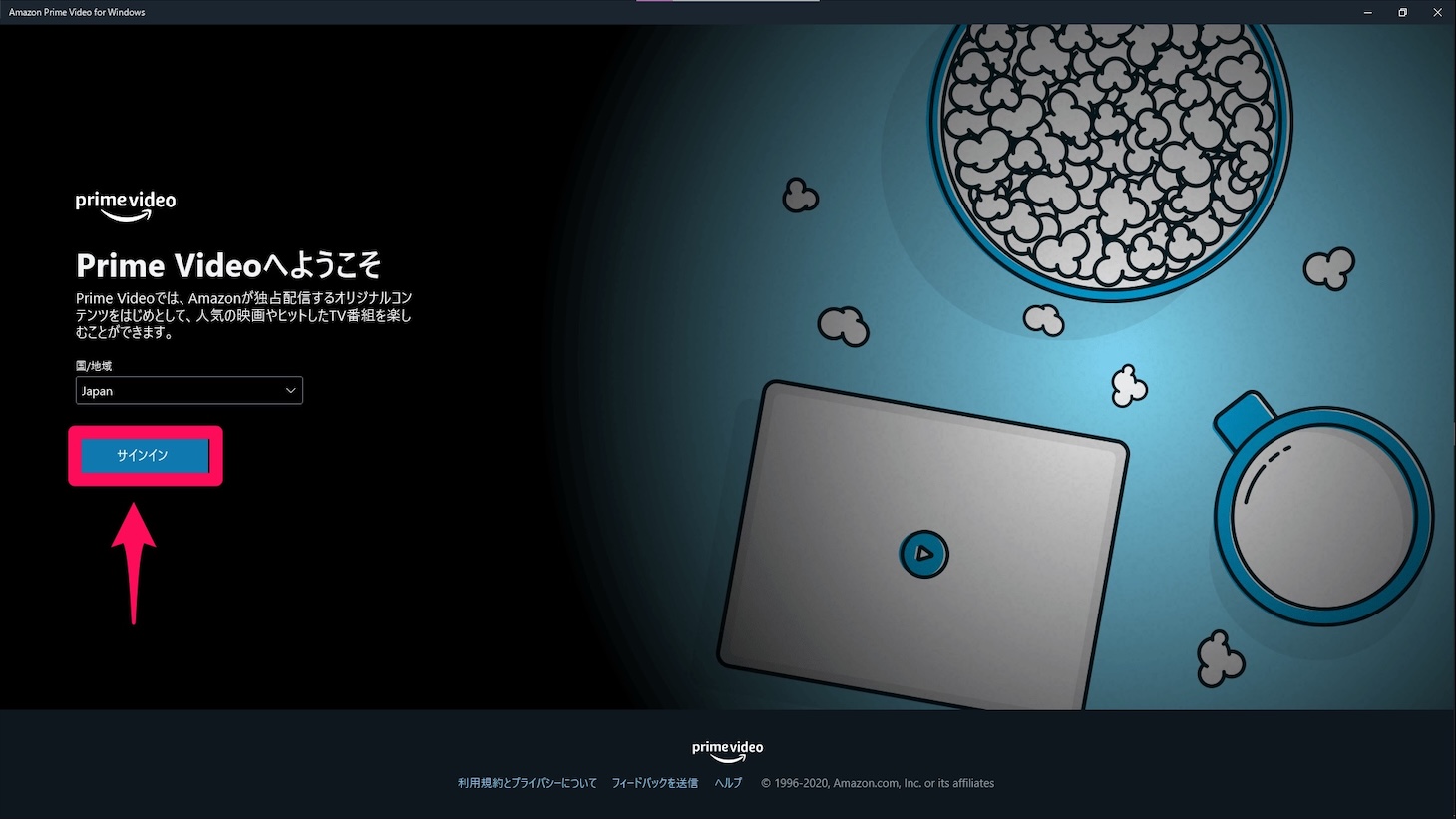
ここから見たいビデオを選択して視聴を開始することができます。
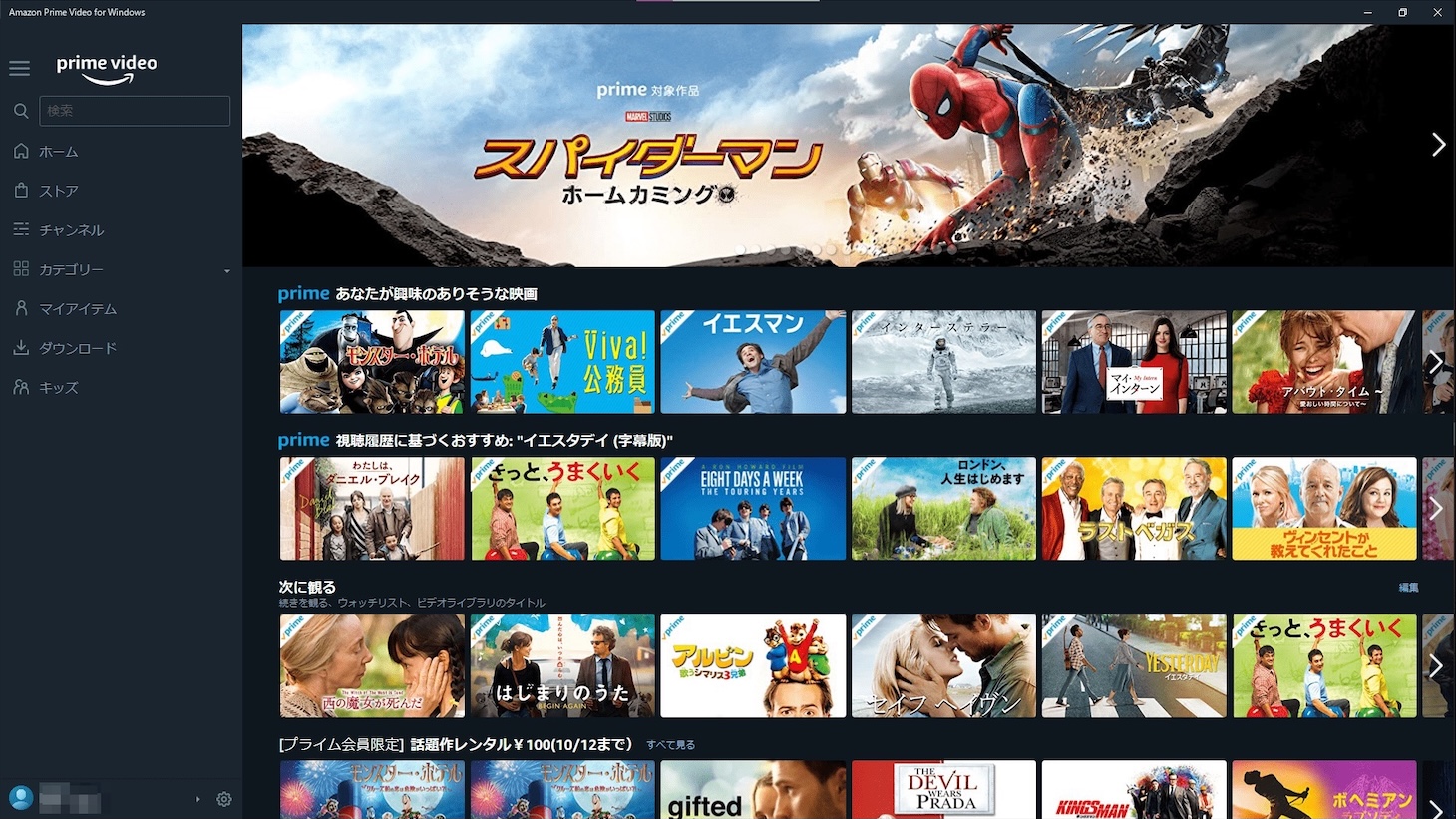
ブラウザとアプリどちらから視聴するのがおすすめ?
上記のように、パソコンでは2通りの方法でプライム・ビデオを視聴することができます。
「どっちで見ればよいの?」と迷ってしまうかもしれません。
どちらで視聴するのがオススメなのか、それぞれの違いを以下にまとめてみたいと思います。
| ブラウザ | アプリ | |
|---|---|---|
| ダウンロード | × | 〇 |
| レンタル | 〇 | 〇 |
| HD 1080P | 〇 | 〇 |
| サラウンド | 〇 | × |
このように、大きな変わりはありませんが細かな点で特徴が異なっています。
まず「ビデオをダウンロードして持ち運びたい」と思う場合は、アプリ版を使用することをオススメします。
例えば「移動中にWindowsタブレットを使って映画が見たい!」といったニーズではアプリを使用する方が良いでしょう。
一方で「自宅でじっくりと映画を楽しみたい!」という人は、ブラウザ版を使用することをオススメします。
アプリ版では対応していない「サラウンド再生」で、より臨場感ある音質を楽しむことができるからです。
それぞれの用途によって使い分けることをおすすめします。